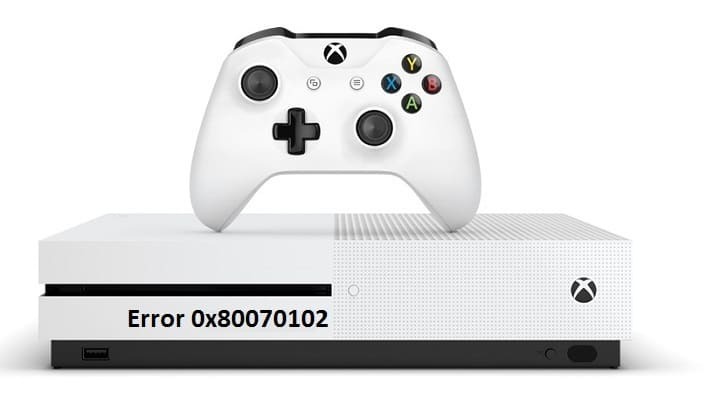
Deze software zorgt ervoor dat uw stuurprogramma's blijven werken en beschermt u zo tegen veelvoorkomende computerfouten en hardwarestoringen. Controleer nu al uw chauffeurs in 3 eenvoudige stappen:
- DriverFix downloaden (geverifieerd downloadbestand).
- Klik Start scan om alle problematische stuurprogramma's te vinden.
- Klik Stuurprogramma's bijwerken om nieuwe versies te krijgen en systeemstoringen te voorkomen.
- DriverFix is gedownload door 0 lezers deze maand.
Een foutmelding krijgen is het ergste dat kan gebeuren als je alleen maar op de afspeelknop op je on wilt drukken Xbox One. Fout 0x80070102 is een complexe foutcode die voorkomt dat spelers inloggen op hun accounts en hun consoles gebruiken. Deze fout is specifiek voor de Xbox One en Xbox One S consoles.
Xbox One-fout 0x80070102
Hier is hoe één gebruiker beschrijft deze fout:
Xbox geforceerde update, nu geeft alles een fout 0x80070102. Letterlijk ALLES gooit deze fout. Xbox start prima op, maar als ik iets probeer, dit. Dan kan ik geen close of andere keuzes kiezen. Als ik vanuit het hoofdmenu de Xbox-knop op mijn controller ingedrukt houd, wordt het scherm gedimd en dat is het. Als ik er één keer op probeer te drukken of naar links navigeer om naar de instellingen te gaan, hetzelfde. De update heeft mijn console geblokt.
Hoe fout 0x80070102 op te lossen?
- Voer een harde reset uit: houd de aan/uit-knop 5-10 seconden ingedrukt.
- Verbind je console met je netwerk via een bekabelde verbinding.
- Koppel extra randapparatuur los.
- Ga naar Mijn apps & games > ga naar Apps > laad de Avatar-app.
- Druk op de middelste X-knop op de controller > wacht. Er kunnen twee dingen gebeuren: het Home-menu verschijnt na een tijdje, of je krijgt een foutmelding. Mocht je een foutmelding krijgen, druk dan nogmaals op de Xbox-knop om het venster te laten verdwijnen.
- Wanneer het Home-menu op het scherm verschijnt, ga je meteen helemaal naar je Icon > ga naar rechts > log uit.
- Ga naar Instellingen > controleer en los uw problemen met de internetverbinding op.
- Meld u opnieuw aan < wacht een paar minuten totdat het hele proces is voltooid en start vervolgens uw console opnieuw op.
VERWANTE VERHALEN DIE JE MOET BEKIJKEN:
- Problemen met het wazige scherm van Xbox One oplossen
- Oplossing: trage downloads van Xbox One-games
- Oplossing: Xbox One-fout "Netwerkinstellingen blokkeren partychat"

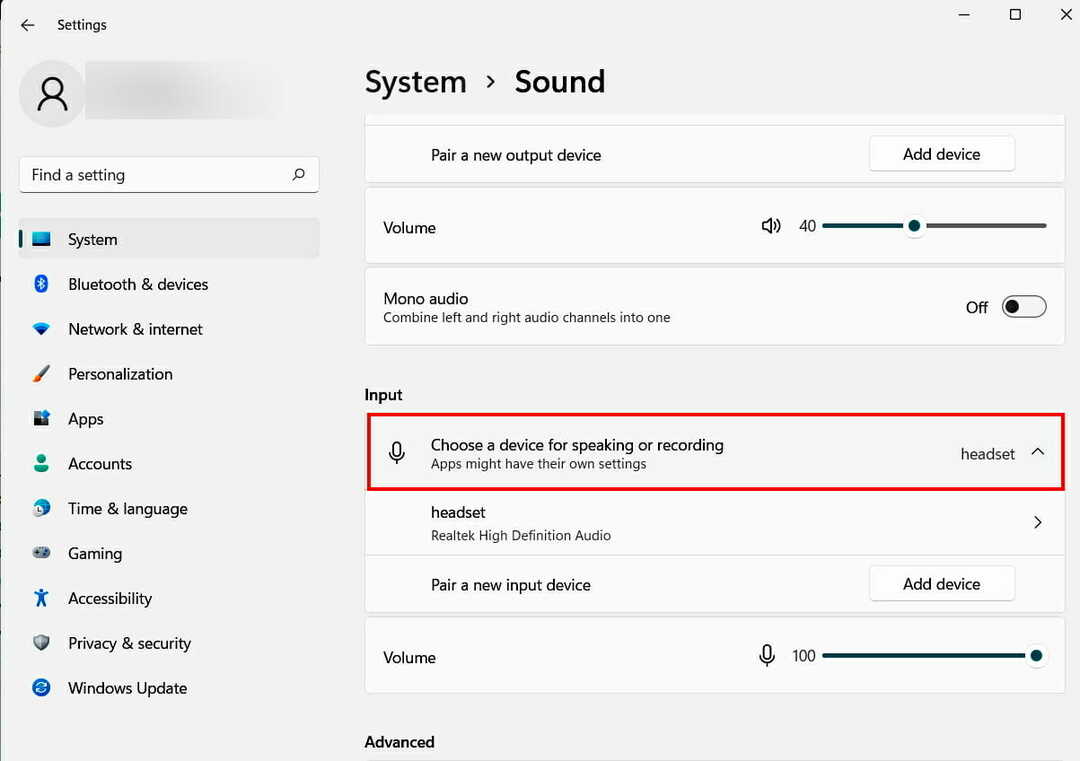
![Wat is de huidige versie van Minecraft voor Xbox One? [Laatste update]](/f/f60aed628713d6b59a18e92a7d1814ae.jpg?width=300&height=460)